Содержание
Как включить NFC на iPhone? В каких iPhone есть NFC?
Константин Михайлов
Мобильные телефоны давно переросли свое изначальное предназначение – обеспечивать связь на расстоянии. Современные гаджеты умеют гораздо больше, чем обычный обмен звонками. Выход в интернет, миниатюрный фотоаппарат, игры и полезные приложения – вряд ли Александр Белл рассчитывал на подобное, когда создавал первую модель телефона. Дальше подробно расскажем о функции nfc на iphone 6s.
Содержание
- 1 Какие iPhone поддерживают NFC?
- 2 Как проверить и включить NFC?
- 3 Где можно использовать как настроить NFC в iPhone
- 4 Как включить NFC на iPhone: Видео
Какие iPhone поддерживают NFC?
Функция Near-Field Communication ( или просто NFC) используется в мобильных телефонах достаточно давно. Она функционирует как радиосвязь и применяется для передачи информации на расстоянии до 10 сантиметров, гарантируя при этом повышенную безопасность сведений.
NFC в айфоне дает возможность телефону выступать в роли банковской карты, проверять баланс и пополнять счета, а также использовать гаджет как ключ безопасности при открывании дверей. Полезна функция NFC и при создании Bluetooth-соединения. Теперь не нужно вводить код подтверждения, просто поднесите два устройства друг к другу и у вас подключена гарнитура или колонка, если поднесете к принтеру – без лишних манипуляций распечатаете фотографию.
Однако при покупке “яблочных” телефонов люди, как правило, не знают, есть ли NFC в iPhone SE и как включить NFC на iPhone. Но обо всем по порядку.
На нашей территории владельцам iPhone с функцией NFC доступен только сервис Apple Pay, поскольку сторонним приложениям в доступе отказано. Не так давно разработчики Apple представили программу Core NFC, дающую право доступа к NFC другим приложениям, но при этом ограничивающую их функционал.
к содержанию
Как проверить и включить NFC?
Проверять, есть или нет NFC iPhone 6, а также наличие NFC в iPhone 6s и NFC iPhone 7, не нужно, модулем NFC оснащены последние модели iPhone, начиная с 6-й.
Отвечая на вопрос “Как включить NFC на iPhone”, нужно сказать, что чип не нуждается в специальных настройках и активации – достаточно поднести телефон к другому устройству.
Настройка потребуется для совершения оплаты различных сервисов Apple. Понадобится специальный опознаватель Apple ID с выполненным входом в iCloud. Модели iPhone 6 и 7 поддерживают платеж с помощью NFC с 8 банковских карт, более новые осуществляют оплату с 12 счетов, активированных на одном устройстве.
к содержанию
Где можно использовать как настроить NFC в iPhone
С вопросом “Есть ли NFC в iPhone 6”, разобрались. Теперь узнаем, для чего нужна функция и как ее настроить.
Уже было сказано, что чип используется для обмена файлами и оплаты сервисов или услуг. Однако это не все, на что способна технология.
К примеру, у себя дома запросто можно подключить акустическую систему касанием телефона, запрограммировать управление телевизором, активировать будильник, положив на прикроватную тумбу.
К сожалению, эти технические “радости” недоступны владельцам iPhone. Дело в том, что компания-производитель ограничила чип в моделях 6, 6s и 7 платежами в приложении Apple Pay.
Положение улучшилось после выхода iPhone 8 и следующих моделей. Чипы на этих смартфонах считывают метки, но для расшифровки требуются специальные приложения, которые официальный разработчик не выпускает.
Утилита NXP от стороннего разработчика пользуется популярностью у пользователей.
Даже последние модели iPhone XR и XS лишены способности самостоятельно создавать метки, только считывают существующие.
Чтобы активировать функцию оплаты услуг через сервис Apple Pay, сфотографируйте карту в приложении Passbook. Затем зайдите в Wallet и нажмите значок «+». Если ты думаешь о том ка ккруто было бы щас отдыхать где-то на море или на каком-то острове и еще бабки за это получать то я тебе дам способ как это сделать едь я так и живу уже давно, вот теб есайт благодаря которому я так и живу конечно же уже давно 1xgames-igri. ru и советую и тебе присмотрется к нему ведь отличный сайт который я советую кадлрму и самое главное не только тот факт что он отличный но и тот факт на сколько круто на нём всё и быстрые выводы и огромные джекпоты каждый день Просмотрите видео и после запроса о добавлении банковской карты выберите ту, которой собираетесь пользоваться, введите секретный код карты. Банк создаст индивидуальный код Device Account Number.
ru и советую и тебе присмотрется к нему ведь отличный сайт который я советую кадлрму и самое главное не только тот факт что он отличный но и тот факт на сколько круто на нём всё и быстрые выводы и огромные джекпоты каждый день Просмотрите видео и после запроса о добавлении банковской карты выберите ту, которой собираетесь пользоваться, введите секретный код карты. Банк создаст индивидуальный код Device Account Number.
Затем нажмите «Далее» и банк проверит информацию о карте. Если возникнет необходимость в дополнительной информации, банк запросит ее. После этого вернитесь в программу Wallet и нажмите на карту для активации. Готово! Пользуйтесь сервисом оплаты при помощи NFC-технологии.
Отметим, что компания Apple не будет иметь доступ к вашим платежным операциям, все данные хранятся у оператора банка. Секретный код хранится в зашифрованном месте чипа, поэтому даже при краже смартфона информация будет в безопасности.
к содержанию
Как включить NFC на iPhone: Видео
Константин Михайлов
Работаю частным компьютерным мастером. Профессионально занимаюсь ремонтом компьютеров более 12 лет, как любитель с 90-х годов.
Два года проработал руководителем сервисного центра, специализирующегося на подключении абонентов к интернету и компьютерной помощи.
NFC в iPhone в телефоне
Темы
Последнее обновление — 14 декабря 2022
NFC — технология ближней радиосвязи. Ожидается, что она должна будет появиться в следующем поколении iPhone.
Технологии Apple iOS 11 MacBook Pro 2021 Apple в России Сервисы Apple Apple Pay iPhone 8 iPhone X iPhone 8 Plus Обзоры приложений для iOS и Mac
Самое обсуждаемое по теме NFC в iPhone
Кирилл Пироженко
15
14. 12.2022,
12.2022,
В июле 2022 года Европарламент одобрил Закон о цифровых рынках в Европе. Кажется, вот как подобный закон может нас затрагивать? А все очень просто. Чтобы его исполнить и продолжить продавать свои устройства на территории Европейского союза, компании Apple придется предоставить пользователям Айфонов и Айпадов возможность устанавливать приложения из сторонних магазинов или просто из интернета. То есть теперь не придется зависеть от наличия программы в App Store. Будет достаточно, как на Андроиде, скачать установочный файл и распаковать его на своем Айфоне или Айпаде.
Читать далее
…
Кирилл Пироженко
9
С момента отключения Apple Pay в России регулярно появляются новости, что в ближайшее время компания Х запустит на iPhone свой платежный сервис, который полностью заменит отключенный. Такие сообщения на текущий момент остаются единственной надеждой пользователей Айфонов. Ведь на iOS все не так просто, как описывается в подобных статьях. Если по началу они еще позволяли видеть свет в конце тоннеля, то сейчас уже вызывают откровенный смех.
Такие сообщения на текущий момент остаются единственной надеждой пользователей Айфонов. Ведь на iOS все не так просто, как описывается в подобных статьях. Если по началу они еще позволяли видеть свет в конце тоннеля, то сейчас уже вызывают откровенный смех.
Читать далее
…
Иван Кузнецов
58
C 2015 года, когда iPhone начали оснащаться NFC, в App Store не было ни одного приложения, которому было бы разрешено задействовать модуль ближнего поля. Им даже запрещалось сканировать метки, не говоря уже о проведении бесконтактных платежей, о чём сторонним разработчикам рекомендовалось даже не мечтать. В Купертино объясняли действующий запрет правилами безопасности, поскольку речь идёт о чувствительных данных, и позволять посторонним взаимодействовать с ними было не в правилах Apple. Но шансы на появление альтернативных платёжных сервисов на iOS всё-таки есть.
Читать далее
…
Иван Кузнецов
8
17.06.2020,
Когда технология NFC только начала появляться в смартфонах, никто особенно не знал, зачем она нужна и как её можно использовать. Основная причина её внедрения – метки – как-то не прижились, и производителям пришлось срочно изобретать новый способ применения модуля ближнего поля. За неимением лучших идей выбор пал на передачу данных, и только через несколько лет Apple предложила использовать NFC для бесконтактных платежей, которые буквально взорвали рынок. Теперь в Купертино поняли, что модуль ближнего поля годится не только для оплаты, но и в качестве полноценного автомобильного ключа.
Читать далее
…
Иван Кузнецов
17
06.02.2020,
Apple как никакая другая компания умеет смотреть в будущее, просчитывая, какие технологии будут популярны через несколько лет. Именно поэтому в Купертино время от времени позволяют себе оснастить фирменные смартфоны поддержкой таких функций, практического применения которым сейчас ещё нет, но определённо появится потом. Отличный тому пример – технология Ultra Wideband, которая дебютировала в iPhone 11, но не представляла особой ценности из-за накладываемых производителем ограничений. Только спустя какое-то время стало известно, что она может использоваться и для передачи данных, и для геопозиционирования, и даже превращать смартфон в ключ для авто. Вот только почему-то пользоваться этими возможностями Apple не торопится.
Читать далее
…
AppleInsider.ru
17
10.01.2020,
Современные модели iPhone способны не только выступать в роли устройств для общения и развлечений, но и также быть средством оплаты. Многие владельцы смартфонов Apple совсем перестали доставать из кошелька банковские карты — зачем, если можно просто приложить телефон к терминалу? И становится очень неудобно, если Apple Pay перестает работать на iPhone. Разберем, почему это происходит, и что делать в подобной ситуации.
Многие владельцы смартфонов Apple совсем перестали доставать из кошелька банковские карты — зачем, если можно просто приложить телефон к терминалу? И становится очень неудобно, если Apple Pay перестает работать на iPhone. Разберем, почему это происходит, и что делать в подобной ситуации.
Читать далее
…
Иван Кузнецов
30
05.11.2019,
Apple нас балует, и даже не думайте со мной спорить. Из-за длительной программной поддержки фирменных устройств двухлетний цикл обновлений Android-смартфонов кажется нам смешным, а удобство и логичность Apple Pay заставляют буквально плеваться от использования Google Pay. Но если чаще всего причиной, по которой разработки Apple превосходят продукцию конкурентов, является грамотная реализация, то иногда всё-таки функциональные возможности берут своё.![]() Например, как в случае с транспортными экспресс-картами.
Например, как в случае с транспортными экспресс-картами.
Читать далее
…
Иван Кузнецов
9
Apple всегда была против того, чтобы допускать посторонних до своей продукции. По этой причине пользователи не могут ни отремонтировать технику компании где-то на стороне, ни даже заменить штатное приложение сторонним так, чтобы именно оно открывалось по умолчанию, не говоря уже о том, чтобы разрешить установку софта откуда-то, кроме App Store. Поэтому было бы странно ожидать, что в Купертино согласятся дать владельцам фирменных устройств возможность использовать сторонние платёжные сервисы. Но именно этот факт заинтересовал экспертов Еврокомиссии, решивших проверить законность такого запрета.
Читать далее
…
Иван Кузнецов
29
Этим летом компания Apple перевернула наше представление о безопасности, представив приложение «Локатор», которое позволяет искать потерянные устройства даже без подключения к сети и, что совершенно удивительно, без зарядки. Этого удалось добиться благодаря правильной настройке протокола Bluetooth Low Energy, который научили передавать сигнал бедствия при полной разрядке аккумулятора. Однако в Купертино не стали ограничиваться только поисковыми функциями и пошли еще дальше.
Читать далее
…
Иван Кузнецов
34
Возможности Apple Pay не ограничиваются только бесконтактной оплатой покупок и денежными переводами через Apple Pay Cash. Благодаря приложению Wallet, в паре с которым работает платежный сервис, пользователи из США и некоторых других стран могут использовать цифровые версии проездных на метро, входные билеты на различные мероприятия и многое другое. К сожалению, в России такой возможности не было, но в скором времени все изменится.
К сожалению, в России такой возможности не было, но в скором времени все изменится.
Читать далее
…
Как использовать NFC на iPhone — вот что вам нужно знать!
iPhone уже некоторое время оснащен чипом NFC. Все новые модели iPhone, начиная с iPhone 6, оснащены технологией связи ближнего поля, позволяющей, например, безналичные и бесконтактные платежи через Apple Pay. Тем не менее, очень немногие пользователи знают, как работает этот стандарт радиосвязи ближнего действия и как им пользоваться. Мы покажем вам, что вам нужно знать о NFC и как использовать его на вашем iPhone.
Содержание
- 1 Что такое NFC?
- 2 Какие модели iPhone поддерживают NFC?
- 3 Как использовать NFC на iPhone
- 4 Как создать автоматизацию ярлыков через NFC?
- 5 Как использовать приложение для чтения NFC на iPhone?
Что такое NFC?
NFC — это один из тех терминов, которые Apple использует для каждого нового iPhone. Тем не менее, многие пользователи до сих пор понятия не имеют, что это значит и как его использовать. Тем не менее, функциональность можно быстро объяснить: NFC — это радиотехнология, которая позволяет передавать данные между устройствами на короткое расстояние — максимум 1,6 дюйма — и поэтому похожа на известную технологию Bluetooth. Поскольку для успешного обмена данными требуется непосредственная близость передатчика и приемника, NFC особенно безопасен, потому что устройство сложнее отследить.
Тем не менее, многие пользователи до сих пор понятия не имеют, что это значит и как его использовать. Тем не менее, функциональность можно быстро объяснить: NFC — это радиотехнология, которая позволяет передавать данные между устройствами на короткое расстояние — максимум 1,6 дюйма — и поэтому похожа на известную технологию Bluetooth. Поскольку для успешного обмена данными требуется непосредственная близость передатчика и приемника, NFC особенно безопасен, потому что устройство сложнее отследить.
Однако с помощью NFC можно передавать только небольшие объемы данных, записанных на электронные метки (так называемые метки NFC ), прикрепленные к физическим объектам. Существуют NFC-метки, например, в виде небольших наклеек, содержащих NFC-чип, на который можно наносить различную информацию. Это может быть, например, информация о конкретных продуктах в супермаркете или информация об экспонатах в музее.
Какие iPhone поддерживают NFC?
Несмотря на то, что первые смартфоны с поддержкой NFC были выпущены в 2008 году, Apple начала оснащать все новые модели iPhone модулем NFC только начиная с iPhone 6. Соответственно, следующие модели iPhone оснащены чипом NFC:
Соответственно, следующие модели iPhone оснащены чипом NFC:
iPhone 6, iPhone 6 Plus, iPhone 6s, iPhone 6s Plus, iPhone SE (1-го и 2-го поколения), iPhone 7, iPhone 7 Plus, iPhone 8, iPhone 8 Plus, iPhone X, iPhone XS, iPhone XS Max, iPhone XR, а также iPhone 11 и iPhone 11 Pro (Max)
Как использовать NFC на iPhone
В зависимости от модели iPhone существуют разные способы использования функции NFC. Начиная с iOS 14 функция «Считыватель тегов NFC» доступна по умолчанию для всех пользователей, у которых есть как минимум iPhone 7. Так что, если у вас есть iPhone 7 или новее , вам больше не нужно стороннее приложение для чтения тегов NFC. Вы можете включить эту функцию, нажав кнопку NFC в центре управления и поднеся iPhone к метке NFC, чтобы активировать действие.
Если кнопка не отображается на вашем экране, вам может потребоваться добавить ее в Центр управления. Выполните следующие действия:
- Сначала откройте приложение «Настройки» на своем iPhone.

- Затем выберите опцию «Центр управления» .
- Прокрутите вниз и нажмите зеленую кнопку с плюсом слева от «Считыватель тегов NFC» .
Модели iPhone XS (Max) , iPhone XR , iPhone 11 , а также iPhone 11 Pro (Max) и iPhone SE (2-го поколения) , с другой стороны, имеют -вызывается функцией «Чтение фонового тега». Таким образом, метки NFC могут считываться автоматически, как только экран iPhone включается, без необходимости запуска считывателя меток NFC. Затем iPhone ищет соответствующие сигналы в фоновом режиме. При обнаружении метки на дисплее появляется уведомление, предлагающее пользователю открыть элемент в соответствующем приложении NFC.
Между прочим: Начиная с iOS 13 и начиная с iPhone 7 , теперь можно не только считывать метки NFC, но и записывать их с помощью приложения NFC. В таком приложении теги также могут быть написаны пользователем и связаны с действиями (подробнее об этом ниже).
В таком приложении теги также могут быть написаны пользователем и связаны с действиями (подробнее об этом ниже).
Как создать автоматизацию ярлыков через NFC?
Начиная с iOS 13, вы можете создавать так называемые «автоматизации» с помощью приложения «Ярлык» на iPhone и запускать их с помощью метки NFC. Таким образом, впервые вы можете маркировать и выполнять теги NFC своими собственными действиями — например, воспроизведение песни или запуск сцен HomeKit — как только вы поднесете iPhone к метке.
Все это работает исключительно на iPhone XS, iPhone XS Max, iPhone XR, а также на iPhone 11, iPhone 11 Pro и iPhone Pro Max. Старые модели iPhone не поддерживают автоматизацию на основе NFC. Кстати, купить необходимые метки в виде клейких наклеек со встроенным NFC-чипом можно на Amazon за небольшие деньги.
Сначала это звучит сложно, но в принципе это детская игра. Откройте предустановленное приложение Shortcuts на вашем iPhone и перейдите на вкладку «Автоматика» внизу. Затем нажмите кнопку плюс в правом верхнем углу и перейдите к «Создать личную автоматизацию» .
Затем нажмите кнопку плюс в правом верхнем углу и перейдите к «Создать личную автоматизацию» .
Прокрутите вниз и выберите «NFC» в качестве триггера для вашей (еще не созданной) автоматизации. Затем нажмите кнопку «Сканировать» и поднесите iPhone к наклейке NFC.
(изображение: appleinsider.com)
После того, как вы назвали тег NFC, нажмите «Далее» в правом верхнем углу. Теперь вы можете назначить действие стикеру, нажав на «Добавить действие» . Затем выберите действие из категорий или предложений, которое будет выполняться, когда вы подносите iPhone к наклейке. Например, вы можете позвонить, отправить сообщение или воспроизвести песню.
Подтвердите свой выбор, нажав «Готово» в правом верхнем углу, и вы создали свою первую автоматизацию с поддержкой NFC. Теперь вы можете разместить наклейку NFC в любом месте, где вы часто используете свой iPhone, например в офисе, спальне, машине или входной двери, и пометить ее и выполнять действия, держа iPhone рядом с меткой.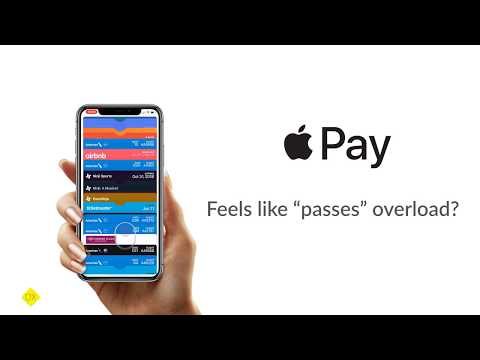
Как использовать приложение для чтения iPhone NFC?
Если у вас нет iPhone XS, XS Max, XR, 11, 11 Pro или 11 Pro Max для маркировки и чтения тегов NFC в приложении «Ярлык», вам потребуется приложение NFC Reader. Например, вы можете скачать бесплатное приложение NFC для iPhone из App Store. Начиная с iOS 13, это приложение поддерживает чтение и маркировку тегов NFC на всех моделях iPhone, начиная с iPhone 7. Кстати, более старые модели, такие как iPhone 6s, не поддерживают чтение и маркировку тегов NFC с помощью приложения.
NFC и RFID для iPhone
Цена:
Бесплатно +
Как использовать NFC на iPhone — вот что вам нужно знать!
iPhone уже некоторое время оснащен чипом NFC. Все новые модели iPhone, начиная с iPhone 6, оснащены технологией связи ближнего поля, позволяющей, например, безналичные и бесконтактные платежи через Apple Pay. Тем не менее, очень немногие пользователи знают, как работает этот стандарт радиосвязи ближнего действия и как им пользоваться. Мы покажем вам, что вам нужно знать о NFC и как использовать его на вашем iPhone.
Мы покажем вам, что вам нужно знать о NFC и как использовать его на вашем iPhone.
Содержание
- 1 Что такое NFC?
- 2 Какие модели iPhone поддерживают NFC?
- 3 Как использовать NFC на iPhone
- 4 Как создать автоматизацию ярлыков через NFC?
- 5 Как использовать приложение для чтения NFC на iPhone?
Что такое NFC?
NFC — это один из тех терминов, которые Apple использует для каждого нового iPhone. Тем не менее, многие пользователи до сих пор понятия не имеют, что это значит и как его использовать. Тем не менее, функциональность можно быстро объяснить: NFC — это радиотехнология, которая позволяет передавать данные между устройствами на короткое расстояние — максимум 1,6 дюйма — и поэтому похожа на известную технологию Bluetooth. Поскольку для успешного обмена данными требуется непосредственная близость передатчика и приемника, NFC особенно безопасен, потому что устройство сложнее отследить.
Однако с помощью NFC можно передавать только небольшие объемы данных, записанных на электронные метки (так называемые метки NFC ), прикрепленные к физическим объектам. Существуют NFC-метки, например, в виде небольших наклеек, содержащих NFC-чип, на который можно наносить различную информацию. Это может быть, например, информация о конкретных продуктах в супермаркете или информация об экспонатах в музее.
Существуют NFC-метки, например, в виде небольших наклеек, содержащих NFC-чип, на который можно наносить различную информацию. Это может быть, например, информация о конкретных продуктах в супермаркете или информация об экспонатах в музее.
Какие iPhone поддерживают NFC?
Несмотря на то, что первые смартфоны с поддержкой NFC были выпущены в 2008 году, Apple начала оснащать все новые модели iPhone модулем NFC только начиная с iPhone 6. Соответственно, следующие модели iPhone оснащены чипом NFC:
iPhone 6, iPhone 6 Plus, iPhone 6s, iPhone 6s Plus, iPhone SE (1-го и 2-го поколения), iPhone 7, iPhone 7 Plus, iPhone 8, iPhone 8 Plus, iPhone X, iPhone XS, iPhone XS Max, iPhone XR, а также iPhone 11 и iPhone 11 Pro (Max)
Как использовать NFC на iPhone
В зависимости от модели iPhone существуют разные способы использования функции NFC. Начиная с iOS 14 функция «Считыватель тегов NFC» доступна по умолчанию для всех пользователей, у которых есть как минимум iPhone 7. Так что, если у вас есть iPhone 7 или новее , вам больше не нужно стороннее приложение для чтения тегов NFC. Вы можете включить эту функцию, нажав кнопку NFC в центре управления и поднеся iPhone к метке NFC, чтобы активировать действие.
Так что, если у вас есть iPhone 7 или новее , вам больше не нужно стороннее приложение для чтения тегов NFC. Вы можете включить эту функцию, нажав кнопку NFC в центре управления и поднеся iPhone к метке NFC, чтобы активировать действие.
Если кнопка не отображается на вашем экране, вам может потребоваться добавить ее в Центр управления. Выполните следующие действия:
- Сначала откройте приложение «Настройки» на своем iPhone.
- Затем выберите опцию «Центр управления» .
- Прокрутите вниз и нажмите зеленую кнопку с плюсом слева от «Считыватель тегов NFC» .
Модели iPhone XS (Max) , iPhone XR , iPhone 11 , а также iPhone 11 Pro (Max) и iPhone SE (2-го поколения) , с другой стороны, имеют -вызывается функцией «Чтение фонового тега». Таким образом, метки NFC могут считываться автоматически, как только экран iPhone включается, без необходимости запуска считывателя меток NFC. Затем iPhone ищет соответствующие сигналы в фоновом режиме. При обнаружении метки на дисплее появляется уведомление, предлагающее пользователю открыть элемент в соответствующем приложении NFC.
Таким образом, метки NFC могут считываться автоматически, как только экран iPhone включается, без необходимости запуска считывателя меток NFC. Затем iPhone ищет соответствующие сигналы в фоновом режиме. При обнаружении метки на дисплее появляется уведомление, предлагающее пользователю открыть элемент в соответствующем приложении NFC.
Между прочим: Начиная с iOS 13 и начиная с iPhone 7 , теперь можно не только считывать метки NFC, но и записывать их с помощью приложения NFC. В таком приложении теги также могут быть написаны пользователем и связаны с действиями (подробнее об этом ниже).
Как создать автоматизацию ярлыков через NFC?
Начиная с iOS 13, вы можете создавать так называемые «автоматизации» с помощью приложения «Ярлык» на iPhone и запускать их с помощью метки NFC. Таким образом, впервые вы можете маркировать и выполнять теги NFC своими собственными действиями — например, воспроизведение песни или запуск сцен HomeKit — как только вы поднесете iPhone к метке.
Все это работает исключительно на iPhone XS, iPhone XS Max, iPhone XR, а также на iPhone 11, iPhone 11 Pro и iPhone Pro Max. Старые модели iPhone не поддерживают автоматизацию на основе NFC. Кстати, купить необходимые метки в виде клейких наклеек со встроенным NFC-чипом можно на Amazon за небольшие деньги.
Сначала это звучит сложно, но в принципе это детская игра. Откройте предустановленное приложение Shortcuts на вашем iPhone и перейдите на вкладку «Автоматика» внизу. Затем нажмите кнопку плюс в правом верхнем углу и перейдите к «Создать личную автоматизацию» .
Прокрутите вниз и выберите «NFC» в качестве триггера для вашей (еще не созданной) автоматизации. Затем нажмите кнопку «Сканировать» и поднесите iPhone к наклейке NFC.
(изображение: appleinsider.com)
После того, как вы назвали тег NFC, нажмите «Далее» в правом верхнем углу. Теперь вы можете назначить действие стикеру, нажав на «Добавить действие» . Затем выберите действие из категорий или предложений, которое будет выполняться, когда вы подносите iPhone к наклейке. Например, вы можете позвонить, отправить сообщение или воспроизвести песню.
Теперь вы можете назначить действие стикеру, нажав на «Добавить действие» . Затем выберите действие из категорий или предложений, которое будет выполняться, когда вы подносите iPhone к наклейке. Например, вы можете позвонить, отправить сообщение или воспроизвести песню.
Подтвердите свой выбор, нажав «Готово» в правом верхнем углу, и вы создали свою первую автоматизацию с поддержкой NFC. Теперь вы можете разместить наклейку NFC в любом месте, где вы часто используете свой iPhone, например в офисе, спальне, машине или входной двери, и пометить ее и выполнять действия, держа iPhone рядом с меткой.
Как использовать приложение для чтения iPhone NFC?
Если у вас нет iPhone XS, XS Max, XR, 11, 11 Pro или 11 Pro Max для маркировки и чтения тегов NFC в приложении «Ярлык», вам потребуется приложение NFC Reader. Например, вы можете скачать бесплатное приложение NFC для iPhone из App Store. Начиная с iOS 13, это приложение поддерживает чтение и маркировку тегов NFC на всех моделях iPhone, начиная с iPhone 7.
